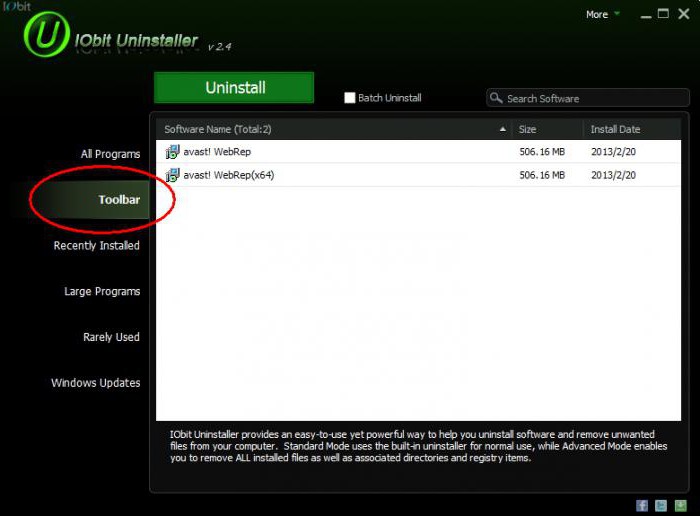Sådan fjerner du Norton Internet Security
Hvis din computer kører meget langsomt og digmistanke om, at årsagen til dette er et antivirus, så skal du fjerne det eller geninstallere det. Og hvis alt er tydeligere med hjælpeprogrammer, så er det ikke alle, der kan svare på spørgsmålet om, hvordan man hurtigt og uden problemer kan fjerne Norton Internet Security.
Generelt, ikke kun dette produkt af virksomheden"Lider" af en for kompliceret og forvirrende installation og fjernelse, dette er et karakteristisk træk ved alle Nortons software løsninger. Så brugeren bør være forberedt på et stort antal spørgsmål, når han afinstallerer, hvis han stadig beslutter at fjerne Norton Internet Security.
Og i færd med at fjerne Norton vil du tilbydeForlad på computeren værktøjslinjen, der kaldes for at give hurtig og sikker søgning i et netværk på internettet. Det indeholder sådanne gratis funktioner som Norton Safe Search, samt Norton Safe Web. Den første er designet til at vurdere sikkerheden ved resultaterne af din søgning, når du spørger søgemaskinen, giver det et skøn over pålideligheden af webstedet på Norton-skalaen for hvert resultat. Den anden funktion hjælper med at kontrollere sikkerheden for det websted, du besøger, hvis der forekommer farlige elementer på webstedet, signalerer Norton Safe Web straks dette.
Så, når vi er færdige med introduktionen, er det tid alleredeGå videre til beskrivelsen af sletningsproceduren selv. Vi har fundet, at hvis du ikke kan lide, hvordan dit anti-virus, eller du beslutter at skifte til et andet produkt i stedet for Norton Internet Security, skal du fjerne dette værktøj tager dig cirka 5 minutter (hvis der ikke er problemer i processen), og at en halv time (hvis der er problemer). Så vær forberedt på at vente.
Der er to måder at fjerne det på - via "Kontrolpanel" og gennem "Start" -menuen. For det første beskriver jeg, hvordan du afinstallerer Norton Internet Security via den første mulighed.
Gå til "Start", og klik der på "Panel"ledelse ", i vinduet der åbnes, gå til" Programmer> Programmer og komponenter ". Hvis du ikke rigtig forstår hvordan du kommer til menuen "Programmer", skal du vælge "Kategori" i rullemenuen "Vis".
Gå til listen over installerede software, klikhøjreklik på produktet Norton Internet Security og vælg "Slet / Rediger." En ny side åbnes, hvor du skal vælge, geninstallere produktet eller slette det. Hvis du vælger sletning, bliver du bedt om at gemme eller slette alle brugerdata fra programmappen. Hvis du vælger ikke at gemme dine adgangskoder, skal du vælge denne indstilling, og hvis du planlægger at installere NIS igen i fremtiden, kan du forlade alle disse oplysninger.
Nu bliver du spurgt, om du vil forlade "Kontrolpanel", som vi nævnte ovenfor, hvis du ikke har brug for det - trygt trykke på "Spring over", ellers klik på "Gem".
Når valget af de vigtigste spørgsmål er lavet, skal duBare tryk på "Næste" knappen, som vil lancere en fuldstændig fjernelse nytteværdi procedure, i slutningen du står tilbage med det sidste spørgsmål, som er sponsoreret af skaberne af dette program. Du bliver bedt om at bekræfte, at du vil genstarte computeren, vælge om du vil gøre det nu eller udsætte det på et senere tidspunkt.
Først efter genstart kan proceduren for fjernelse af Norton antivirus anses som komplet.
Nu tilbage til spørgsmålet om, hvordan du fjerner Norton Internet Security via knappen "Start".
Klik på denne knap, gå til fanen "Alle programmer", vælge, hvor Norton Internet Security og klikke på ikonet "Slet".
For Vindous 8 handlinger skal gøres endnu mindre, gå til startskærmen og klik på "Slet Norton Internet Security".
Vælg derefter de nødvendige indstillinger fra ovenstående muligheder for at fjerne programmet og klik på "Slet". Når alle opgaver er færdige, vil computeren udføres, den forbliver nulstillet.
Nu ved du generelt hvordan man fjernerNorton Internet Security. Men i beskrivelsen har jeg med vilje ikke rørt spørgsmålet om mulige fejl, så hvis de gør det, henvises til siderne på Nortons supportwebsted.